خاموش کردن هوشمند سیستم در زمان عدم فعالیت
خاموش کردن خودکار رایانه بدون نیاز به نرم افزار شاید برای تان پیش آمده باشد که در انتهای شب، منتظر اتمام دانلود یا کپی شدن چیزی باشید؛ تا پس از آن، رایانه را خاموش کنید و به رختخواب بروید. اما آیا راهی وجود دارد که بتوان از شر این انتظار آزاردهنده خلاص شد؟ ما در اینجا نحوه تنظیم پیکره بندی ویندوز برای خاموش کردن خودکار رایانه را به شما خواهیم آموخت؛ با این شرط که در لحظه مقرر، در حال کار با رایانه نباشید؛ یا خودرویندوز مشغول انجام کاری نباشد. برای انجام این کار، میخواهیم در Task Scheduler یک وظیفه ایجاد کنیم که به رایانه دستور خاموش شدن بدهد! و قوانین آن را هم طوری پیکره بندی کنیم که اگر در آن لحظه در حال کار با رایانه بودیم، یا این که رایانه خود مشغول انجام کاری بود؛ این وظیفه را تا اتمام آن کار، یه تعویق بیاندازد۔
برای ایجاد وظیفه مذکور باید Task Scheduler را از طریق یکی از مراحل زیر پیدا کرده و اجرا کنید:
- در کادر جستجوی منوی Start عبارت Task Scheduler را تایپ کرده و Enter بزنید.
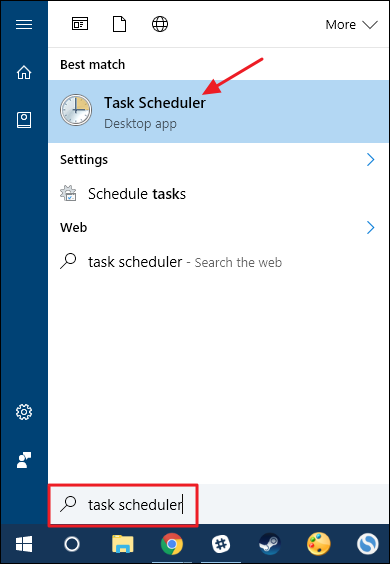 یا
یا
- در پنجره Control Panel مسیر زیر را دنبال کنید:
Control Panel=> Administrative Tools=> Task Scheduler
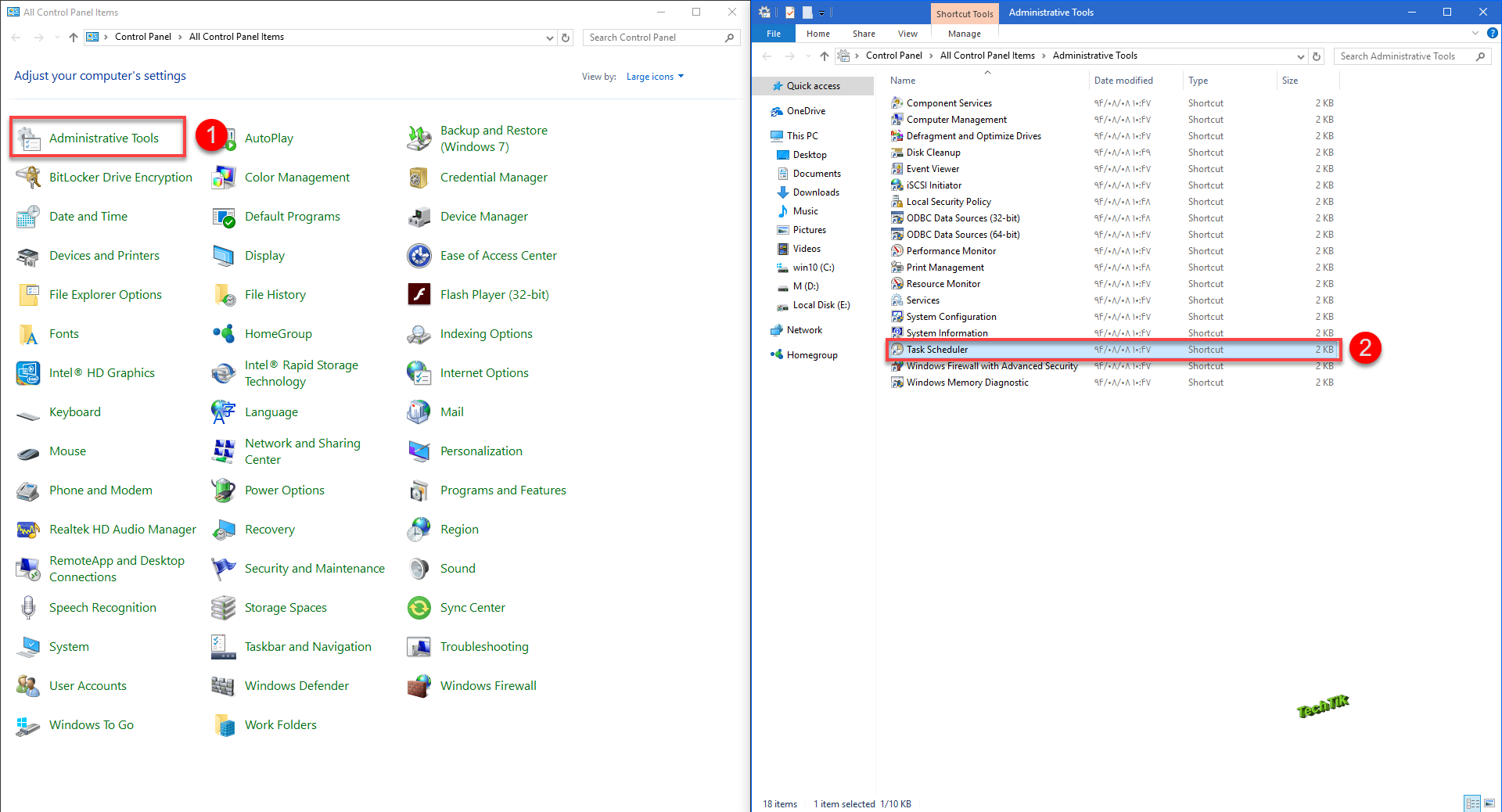
سپس از سمت راست پنجره روی لینک Create Task کلیک کنید.
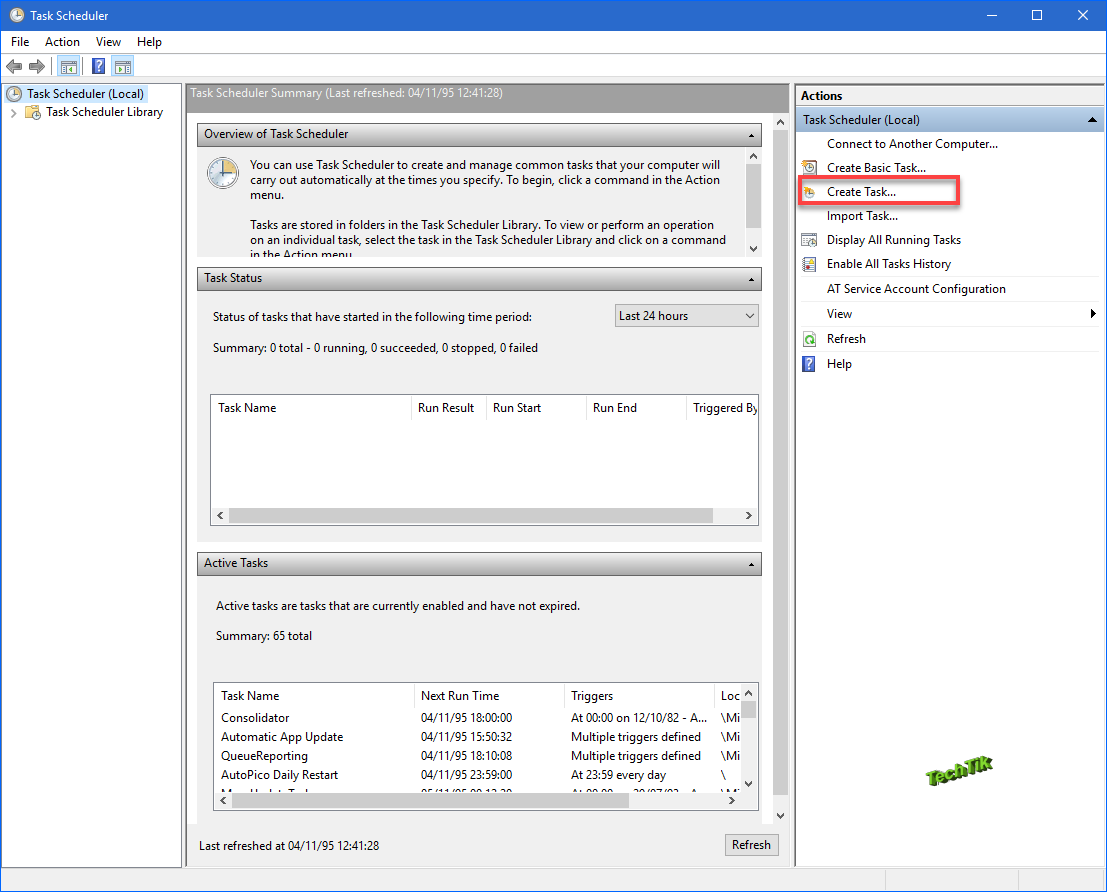
- در پنجره باز شده در کادر Name یک نام را وارد کنید.
در قسمت پایین پنجره بر روی حالت Run whether user is logged on or not را فعال کنید.
و تیک گزینه Run with highest privileges را فعال کنید; چرا که انجام shutdown به سطح مجوز Administrator نیاز دارد.
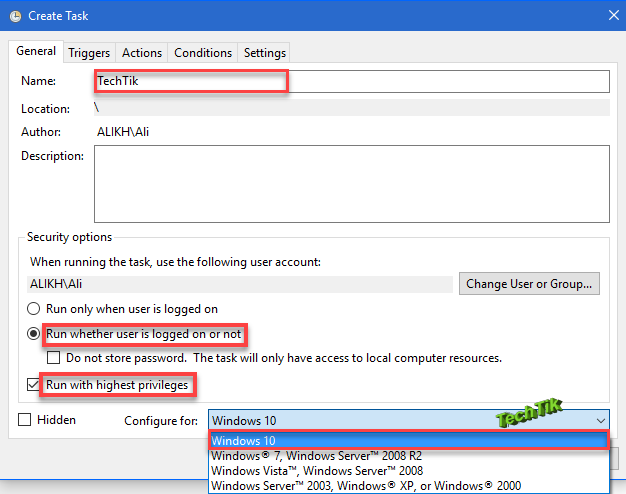
حال به زبانه Triggers بروید روی New کلیک کنید و سپس زمانبندی ای که برای خاموش شدن خودکار مد نظرتان است را تعیین کنید; برای مثال من این Task را هر روز صبح از ساعت 7 صبح به بعد اجرا خواهد شد تا هر زمانی با سیستم کار نکردم بطور خودکار خاموش شود.
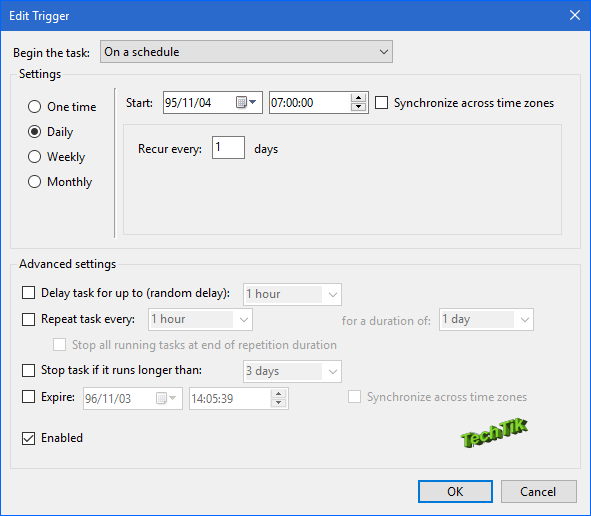
حالا به زبانه Action بروید، روی New کلیک کنید.
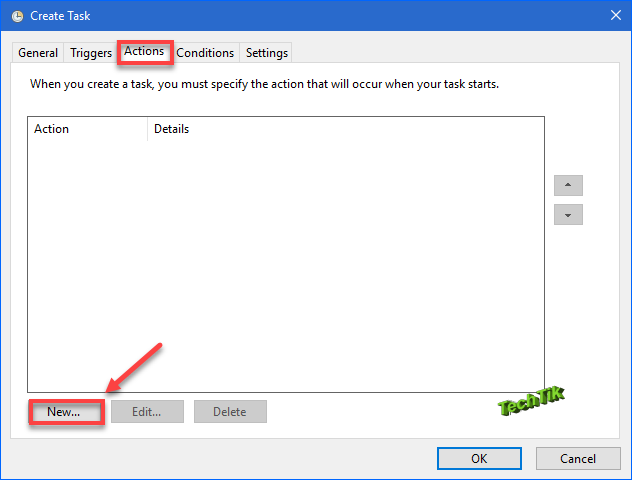
سپس در کادر Program/Script عبارت Shutdown و در کادر add arguments حروف S/ را وارد کنید. اگر می خواهید رایانه را وادار به خاموش شدن و بستن آنی برنامه (Kill) کنید می توانید از این دو حروف S /F/ با هم استفاده کنید.
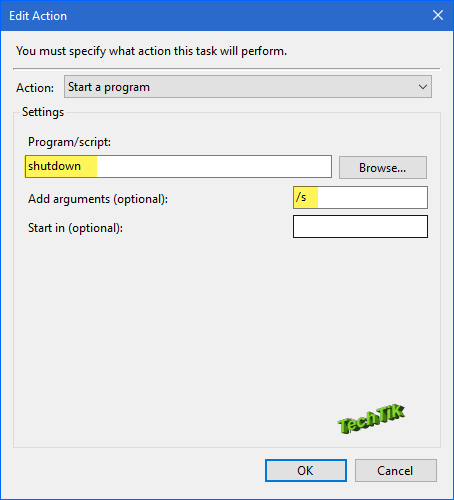
- سپس به زبانه Conditions بروید و گزینه Start the task only if the computer is idle for را تیک بزنید تا این وظیفه در صورتی انجام شود که رایانه برای مدتی بیش از X دقیقه بیکار مانده باشد این مدت زمان در مقابل همین گزینه قابل تنظیم است.
گزینه Wait for idle for تعیین میکنید که اگر در زمان مقرر رایانه مشغول بود برای انجام این وظیفه تا چه مدت منتظر بیکار شدن سیستم بماند.
می توانید با تیک زدن گزینه Stop if the computer ceases to be idle انتخاب کنید که در صورتی که رایانه از بیکار بودن خارج شود انجام این وظیفه متوقف شود.
در صورتی که گزینه Restart if the idle state resume را تیک بزنید اگر رایانه دوباره وارد وضعیت بیکار شود انجام این وظیفه مجددا آغاز می شود.
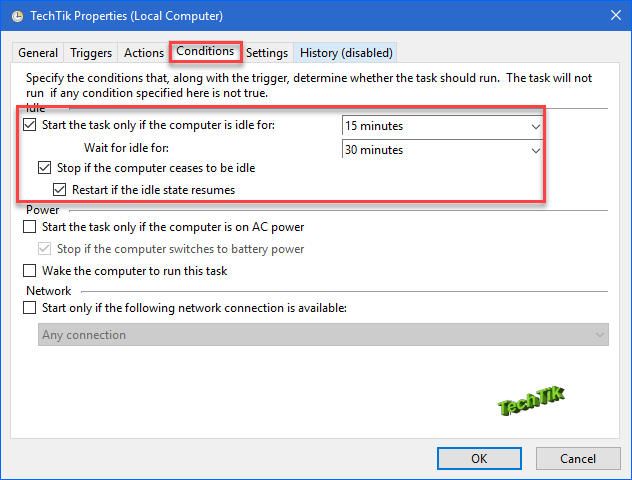
در پایان به زبانه Setting بروید در آنجا می توانید تعیین کنید که اگر وظیفه با شکست مواجه شد هر چند دقیقه یکبار مجددا تلاش کند. به این ترتیب اگر بیش از زمان معمول پای رایانه تان بودید این وظیفه مدتی بعد از فعال شده و رایانه را خاموش کند.

روی دکمه OK کلیک کنید و از شما در خواست پسورد را دارد که باید پسورد حساب کاربری را وارد کنید.
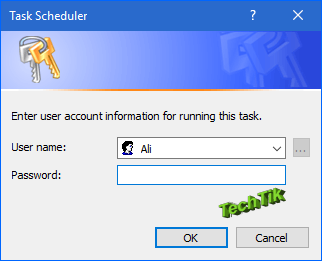 و تمام! رایانه تان در زمان مقرر به طور خودکار خاموش خواهد شد.
و تمام! رایانه تان در زمان مقرر به طور خودکار خاموش خواهد شد.
از این به بعد طبق زمان که در تب Conditions مشخص کرده اید اگر هیچ فعالیتی در سیستم انجام ندهید بطور خودکار سیستم خاموش می شود.
مرسی ممنون تشکر
سلام خیلی ممنون از کمکتون